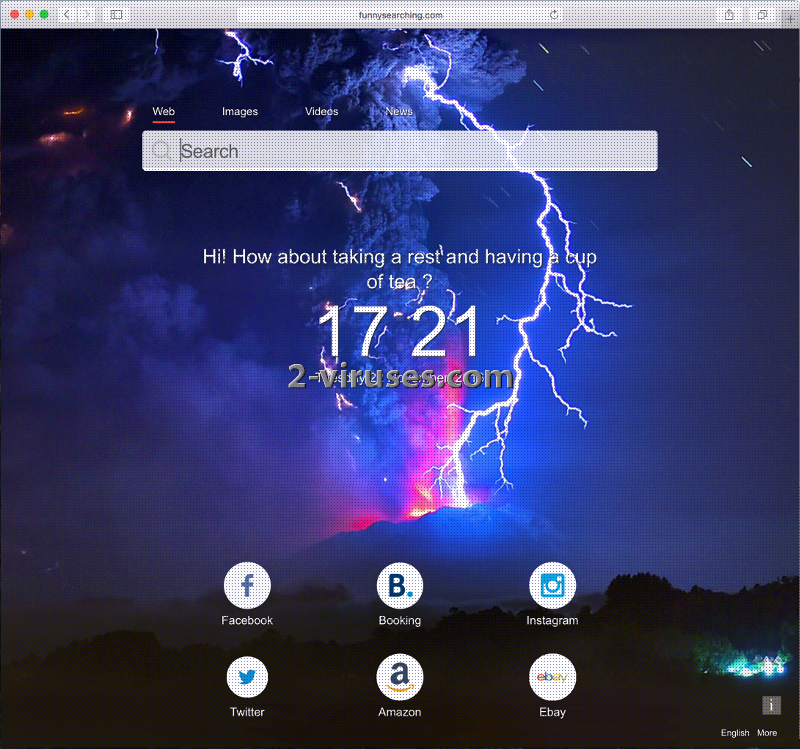Tänk dig ett program som inte kompletterats med såpass enkla dokument som t.ex. användarvillkor, Funnysearching.com är just ett sådant program. Därav blir användandet också ifrågasatt. Hur skall du kunna använda ett program som du inte vet hur man använder? Vad fr du göra och vad är förbjudet? Vad kan du förvänta dig om du använt programmet felaktigt? I varför kan det se ut som att du brutit på användarvillkoren, när inga villkor har tillhandahållits? En annan udda sak gällande tillägget Funnysearching.com är att utvecklarna inte tycks vilja avslöja sig själva. Detta är två starka tecken av ett skurkaktigt program. Det här programmet har även ytterligare egenskaper som gör det ännu mer misstänksam.
Processen för kaparen Funnysearching.com
Varje gång du startar din webbläsare kommer Funnysearching.com laddas upp, vilket möter dig med en fras lik -”Hi! How about taking a rest and having a cup of tea?”. Vid första mötet kan detta ses som en härlig egenskap, men allt detta är endast ett sätt för vinstdrivande företag att fånga din uppmärksamhet och använda dig för deras vinning. Under frasen finns en klocka som visar din tid, dagen på veckan, samt det exakta datumet. De andra synliga egenskaperna av tillägget Funnysearching.com är den iögonfallande bakgrunden. Du kan få bildens information genom att klicka på ikonen i nedre högra hörnet av sidan. Du får även funktionen att kunna ladda ned bilden. Länkar till FaceBook, Booking.com, Instagram, Twitter, Amazon och Ebay finns på den nedre delen av sidan. Som alla sökmotorskapare kommer Funnysearching.com försöka avleda till uppmärksamhet från sitt verkliga syfte med en massa onödiga funktioner.
Tillägget Funnysearching.com placeras som ett kaparprogram eftersom det byter ut din startsida och riktar in sig på att bli din sökleverantör. Den här typen av verktyg anses vara opålitligt eftersom det specifikt utvecklats för att visa misstänksamt innehåll för att skapa vinst åt utvecklarna, samt vinst från ägarna av innehållet som visas. Oftast har det inte ens en gedigen sökfunktion och omdirigerar istället användare till en mer populär sökleverantör (i det här fallet Google). Resultaten kommer dock vara fyllda med reklam och länkar som även kan innehålla skadlig kod. På grund av det senare så rekommenderas kaparen att tas bort.
Ta bort kaparen Funnysearching.com
Vi kan tillhandahålla det programs om behövs för att ta bort Funnysearching.com. Dessa är anti-skadeprogrammen Reimage eller Plumbytes. Du kan även använda dig av manuella borttagningsinstruktioner för att eliminera Funnysearching.com, dock anses detta vara en kortvarig lösning och din dator kommer fortfarande lämnas oskyddad från infektioner. Av den anledningen rekommenderar vi fortfarande nedladdning av de tidigare nämnda programmen.
Hur infiltrerar kaparen Funnysearching.com datorer?
Att följa en vanlig installation av nedladdade gratisprogram är inte säkert. Detta beror på att gratisprogrammen ofta distribueras tillsammans med reklamliknande applikationer som t.ex. sökmotorskapare. Installatörerna av gratisprogrammen kan dock skräddarsys. Med andra ord bör du gå igenom varje steg noggrant under installationen av gratisprogram och undvika skadliga tillägg som Funnysearching.com. Undvik även misstänksamma hemsidor och reklam medans du surfar. Om din webbläsare varnar dig för en misstänksam hemsida, då bör du lyssna på det.
Funnysearching Com Virus Snabb
- Processen för kaparen Funnysearching.com
- Ta bort kaparen Funnysearching.com
- Hur infiltrerar kaparen Funnysearching.com datorer?
- Automatisk Malware verktyg för borttagning
- Manuell borttagning av Funnysearching.com viruset
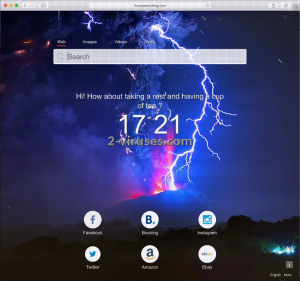
Automatisk Malware verktyg för borttagning
(Win)
Notera: Spyhunter försök ger detektion av parasiten som Funnysearching Com Virus och hjälper till dess avlägsnande gratis. begränsad testversion finns tillgänglig, Terms of use, Privacy Policy, Uninstall Instructions,
(Mac)
Notera: Combo Cleaner försök ger detektion av parasiten som Funnysearching Com Virus och hjälper till dess avlägsnande gratis. begränsad testversion finns tillgänglig,
Manuell borttagning av Funnysearching.com viruset
Du tar bort Funnysearching.com Virus genom att använda Windows Kontrollpanel
Många kapnings- och reklamprogram som Funnysearching.com Virus installerar komponenter i form av Windowsprogram och annan mjukvara. Denna del av reklamvaran kan tas bort från Kontrollpanelen. För att få tillgång till den, gör följande.
- Gå till Start->Kontrollpanelen (äldre windowsmodeller) eller tryck på Windowsknappen -> Sök och skriv Kontrollpanelen (Windows 8);

- Välj Avinstallera Program;

- Gå igenom programlistan och välj program relaterad till Funnysearching.com Virus .

- Tryck på knappen Avinstallera.

- I många fall så är Antimalwareprogram bättre på att upptäcka ”parasitfiler” relaterade till reklamvaran och därför rekommenderar jag att man installerar Reimage eller Spyhunter för att identifiera andra program som kan vara en del av infektionen på datorn.

Denna metod kommer inte att ta bort samtliga webbläsartillägg och verktygsfält, så fortsätt därför till den andra delen av vår borttagningsguide.
Att ta bort Funnysearching.com Virus från dina webbläsare
TopHur man avlägsnar Funnysearching.com Virus från Google Chrome:
- Klicka på de tre horisontella linjerna på Google Chrome och välj Fler verktyg->Tillägg

- Välj allt skadligt innehåll och radera dessa.

- Klicka på de tre horisontella linjerna på Google Chrome och välj Inställningar.
- Välj Hantera sökleverantörer

- Avlägsna onödiga sökleverantörer från listan

- Gå tillbaka till inställningar. Vid Start väljer du Öppna blank sida (Du kan ta bort oönskade sidor även här).
- Om din startsida var ändrad, klicka på Chrome menyn vid övre högra hörnet och välj Inställningar. Välj Öppna en särskild sida eller en grupp med sidor och klicka på Grupp med sidor.

- Radera skadliga söksidor vid Start fönstret genom att klicka på “X” bredvid dessa.
- Klicka på de tre horisontella linjerna vid Google Chrome och välj Inställningar och klicka på Hantera sökleverantörer.

- Ta bort skadliga söksidor i en ny sökleverantörs sida.
(Extra åtgärd) återställ din sökmotors inställningar
Om du upplever andra problem relaterade till Funnysearching.com Virus, så återställ inställningarna av din sökmotor till ursprunget.
- Klicka på de tre horisontella linjerna på Google Chrome och välj Inställningar.
- Skrolla ned till slutet av sidan och klicka på Återställ inställningar knappen.

- Klicka på Återställ knappen vid bekräftelse fönstret.

Om du inte kan återställa din sökmotors inställningar och problemet kvarstår, genomsök din dator med ett anti-skadeprogram.
TopHur man avlägsnar Funnysearching.com Virus från Firefox:
- Klicka på meny-knappen vid övre högra hornet på Mozilla Firefox och välj “Tillägg” ikonen (eller håll in och tryck Ctrl+Shift+A på ditt tangentbord).

- Gå igenom Tillägg samt Insticksmoduler, avlägsna allt relaterat till Funnysearching.com Virus och andra innehåll du inte känner till. Om du inte känner till tillägget och det inte är skapat av Mozilla, Google, Microsoft, Oracle eller Adobe så behöver du troligen inte detta.it.

- Om din startsida var ändrad, klicka på Firefox menyn vid övre högra hörnet, välj Inställningar-> Allmänt. Där väljer du den önskade startsidan och klickar sedan på Återställ.

(Extra åtgärd) återställ din sökmotors inställningar
Om du upplever andra problem relaterade till Funnysearching.com Virus, så återställ inställningarna av din sökmotor till ursprunget.
- Klicka på meny-knappen vid övre högra hörnet av Mozilla Firefox. Klicka på Hjälp knappen (frågetecknet).

- Välj “Starta om utan tillägg” i hjälpmenyn.

- Vid omstart, klicka på “Återställ”.

- Detta resulterar i att Mozilla startas om och alla ursprungsinställningar återkommer. Läs dock instruktionerna noga då önskat innehåll kan försvinna.

- Skriv in “about:config” addressfältet och tryck enter. Detta öppnar inställningssidan

- Skriv in “Keyword.url” i sökfältet. Högerklicka och välj återställ.

- Skriv in “browser.search.defaultengine” i sökfältet. Högerklicka och välj återställ.
- Skriv in “browser.search.selectedengine” i sökfältet. Högerklicka och välj återställ.
- Sök efter “browser.newtab.url”. Högerklicka och välj återställ. Detta försökrar att söksidan inte öppnas i varje ny flik.
- Om inställningar återgår igen och en genomsökning med ett anti-skadeprogram visar att datorn är ren: stäng ned Firefox, öppna filsökaren och skriv in %AppData% i addressfältet. Skriv in user.js i sökfältet. Om denna fil existerar, döp om den och starta om Firefox. Du kommer behöva repetera stegen ovan.

Om problemet kvarstår, genomsök din dator med ett anti-program för att identifiera skadliga innehåll.
TopHur man avlägsnar Funnysearching.com Virus virus från Internet Explorer (äldre versioner):
- Klicka på pilen till höger om addressfältet.
- Gör följande: på IE8-9 välj Hantera sökleverantörer, på IE7 klicka på Ändra sökleverantör.
- Ta bort Funnysearching.com Virus från listan.
Hur man avlägsnar Funnysearching.com Virus från IE 11:
- Klicka på Inställningar (övre högra hörnet)->Hantera tillägg.

- Gå igenom Verktyg och Tillägg. Ta bort allting relaterat till Funnysearching.com Virus och andra innehåll som inte är skapta av Google, Microsoft, Yahoo, Oracle or Adobe.

- Välj Sökleverantörer.

- Om någon av dessa sökleverantörer inte är tillgängliga, klicka på “Hitta fler söklevenratörer” i nedre botten av skärmen och installera Google.

- Stäng ned inställningar.
- Om din startsida var ändrad, klicka på Kugghjulet vid övre högra hörnet för att öppna Internet Explorer menyn, välj Inställningar och välj Allmänt. Skriv in den önskade startsidan du vill ha och klicka på OK.

(Extra åtgärd) återställ din sökmotors inställningar
Om du upplever andra problem relaterade till Funnysearching.com Virus, så återställ inställningarna av din sökmotor till ursprunget.
- Klicka på Kugghjulet->Inställningar.

- Välj Avancerat fliken och klicka på Återställ knappen.

- Välj “Radera personliga inställningar” rutan och klicka på Återställ.

- Klicka på Stäng knappen vid bekräftelse fönstret och stäng sedan ned din sökmotor.

Om du inte kan återställa din sökmotors inställningar och problemet kvarstår så genomsök din dator med ett anti-skadeprogram.
Hur man tar bort Funnysearching.com Virus från Microsoft Edge:Top
OBS: engelsk version av Microsoft Edge- Öppna Microsoft Edge och klicka på ”More actions” knappen (tre punkter i övre högra hörnet av skärmen), välj sedan ”setting” för inställningarna.

- I fönstret med inställningarna väljer du sedan ”Choose what to clear” knappen för att välja vad som skall bort.

- Välj allt du vill ta bort och tryck på ”Clear” för att bekräfta borttagningen.

- Högerklicka på Start och välj enhetshanteraren.

- I processer-fliken, högerklicka på Microsoft Edge och välj Detaljer.

- Inne i Detaljer, leta efter poster kallade Microsoft Edge, högerklicka på dom och välj ”end task” för att avsluta processen.

TopHur du tar bort Funnysearching.com Virus från Safari:
Ta bort skadliga tillägg
- Klicka på Safari-menyn på övre vänstra hörn. Klicka på Preferenser.

- Välj Tillägg och avinstallera Funnysearching.com Virus och andra misstänksamma tillägg.

- Om din första sida för webbläsaren har ändrats, klicka på Safari-menyn på övre vänstra hörn på skärmen. Välj preferenser och klicka på fliken Generellt. Skriv in valfritt URL för att välja din förstasida.

(Alternativt) Återställ dina webbläsares inställningar
Om du fortfarande upplever problem relaterad till Funnysearching.com Virus, återställ till ursprungsinställningar.
- Klicka på menyn på Safari i fönstrets övre vänstra hörn. Välj Återställ Safari…

- Välj vad du vill återställa (oftast är de valda i förväg) och klicka på knappen Återställ.

Om du inte kan återställa dina webbläsarinställningar och problemet kvarstår, scanna ditt system med ett Antimalwareprogram.